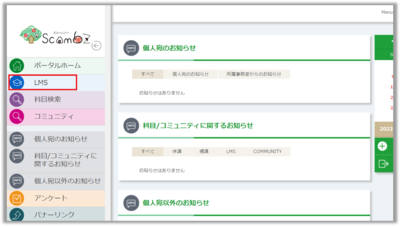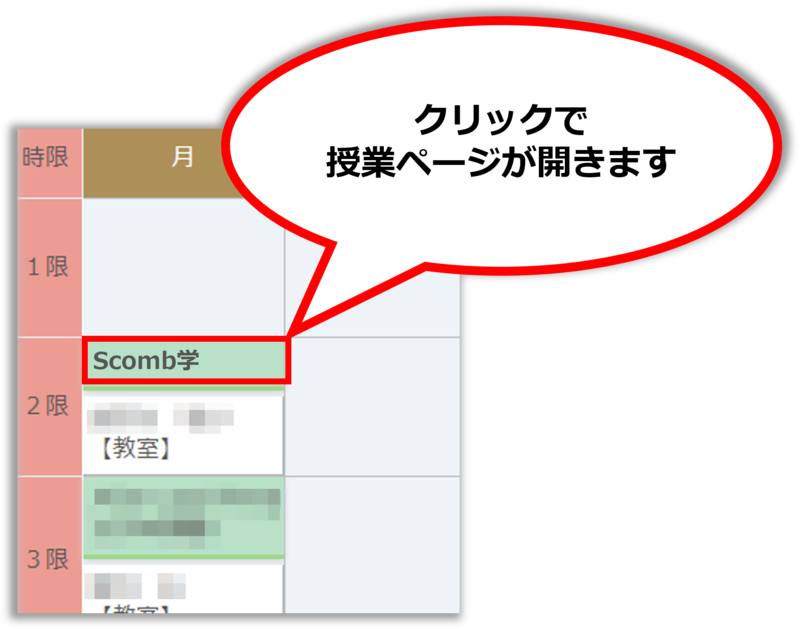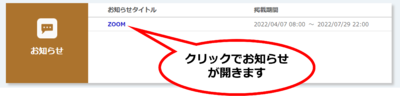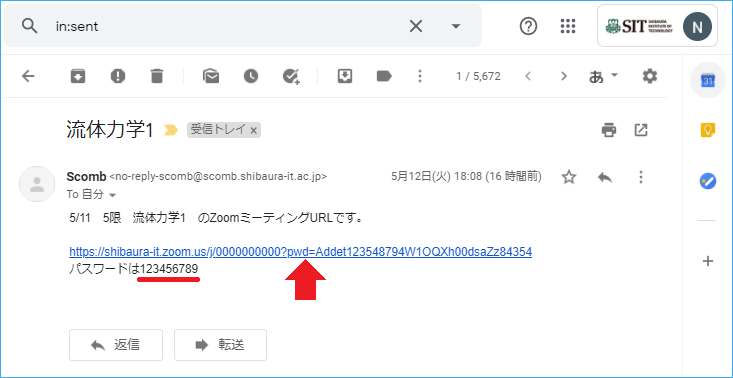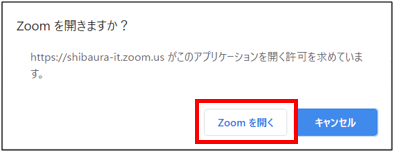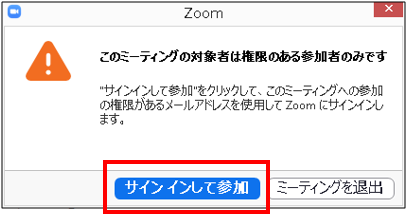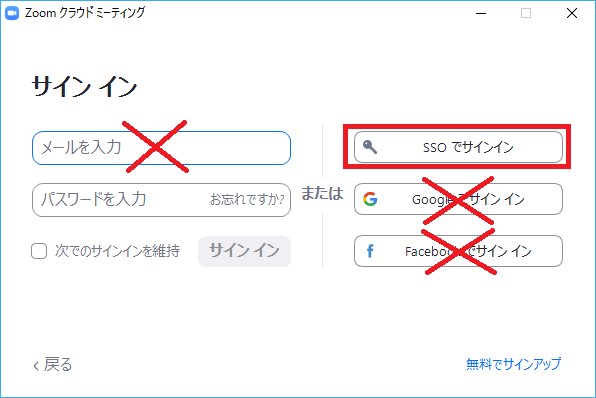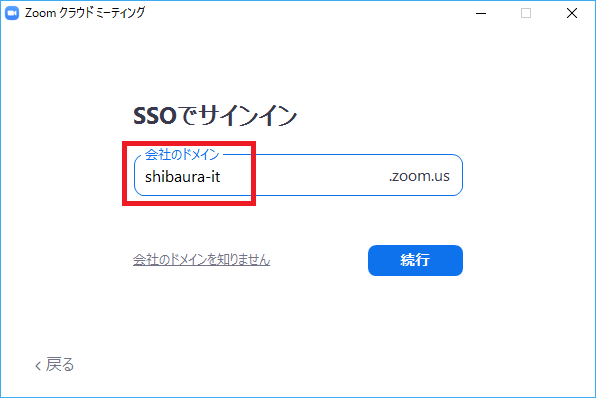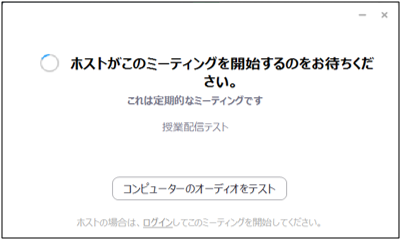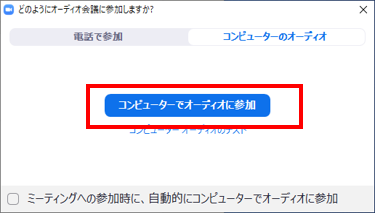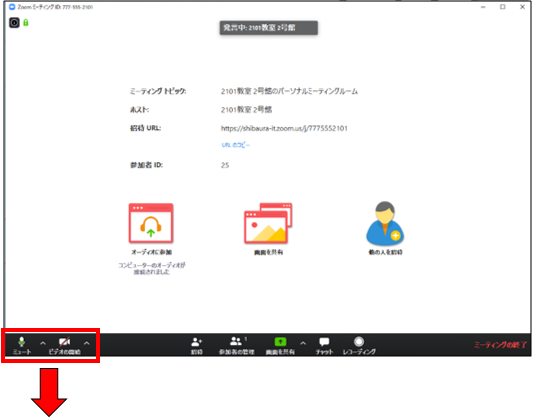ホーム > サービス > 授業支援 > オンライン授業 > オンライン授業受講マニュアル(PC版学生向け)
オンライン授業受講マニュアル(PC版学生向け)
2022/04/14 更新
Zoomアプリケーションを使ってオンライン授業を受講する前までのガイドになります。
|
準備するもの ・スマホ・パソコン等(映像と音声の視聴が可能なもの) 確認 |
|
ScombZの不具合等でアクセスできない時は、教員からメール等でURLを通知される場合があります。 |
| ScombZのお知らせに書かれたURLからZoomにサインイン | メールに書かれたURLからZoomにサインイン |
|
1.ScombZにアクセスします。 ユーザー名:学情ID(例:aa00000)
2.「LMS」をクリックして時間割を開き、授業ページを開きます。
3.「お知らせ」に届いている、講義URLご案内のメッセージを開きます。 4.お知らせ内に記載されている講義URLをクリックして開きます。 以下の5.へ続きます。 |
1.教員がScombZの授業内お知らせを出すと、学生にはメールにお知らせが届きます。 届いたメール内のURLをクリックします。 以下の5.へ続きます。 |
5.[Zoomを開く]をクリックします。
6.「サインインして参加」をクリックします。
7.「SSOでサインイン」をクリックします。
8.会社のドメインに「shibaura-it」を入力して、「続行」をクリックします。
※認証を求められることがありますので、その場合はScombZと同じユーザ名とパスワードを入力して下さい
ユーザ名(例):aa00000@sic パスワード:Windows/ADFSパスワード
9.授業開始まで、そのままでお待ちください。
10.「コンピュータでオーディオに参加」をクリックします。
11.マイクとビデオが、「OFF状態」となっていることを確認してください。
※当手順は必ず実施してください。
|
※注意事項※ マイクとビデオがON状態だと、あなた自身の音声と映像が授業参加者全員に配信されます。 必ず、OFF状態に設定してください。 |